- 新着としてマーク
- ブックマーク
- 購読
- RSS フィードを購読する
- ハイライト
- 印刷
- 不適切なコンテンツを報告
12-27-2022 07:28 PM - 編集済み 01-10-2023 03:18 PM
おすすめの使い方若い頃ならある程度は覚えておけたけど、最近は思いついて あとでメモしよっ と思って他の事を考えてるとさっきの思いつき💡を忘れてしまう…
あとでをなくすため、誤字脱字があっても雰囲気掴めりゃ思い出せるだろうし、とにかくすぐにメモをとれるの何だろな🙄
ウォッチの音声アシスタントで「〇〇をメモ」って言うのが1番でした📣(確実にメモするなら「メモ」でメモの内容をきかれてから「〇〇」と内容を言うのが失敗がないです)

そのままだと使い勝手がとても悪いので便利に使えるようGoogleアシスタントの[メモとリスト]をGoogle Keepと連携させておきます
(Galaxy Watch5ProとFold3/Android13で確認)
スマホのPlayストアからスマホとウォッチにGoogle Keepをインストールしてウォッチとスマホ両方のGoogleアカウントを同じにし共有を有効にしましょう😊

スマホの設定→①検索→②メモとリストと入力→③メモとリストGoogleアシスタントをタップ→メモとリストのプロバイダを選択してくださいの④Google Keepをタップで連携はOK↓

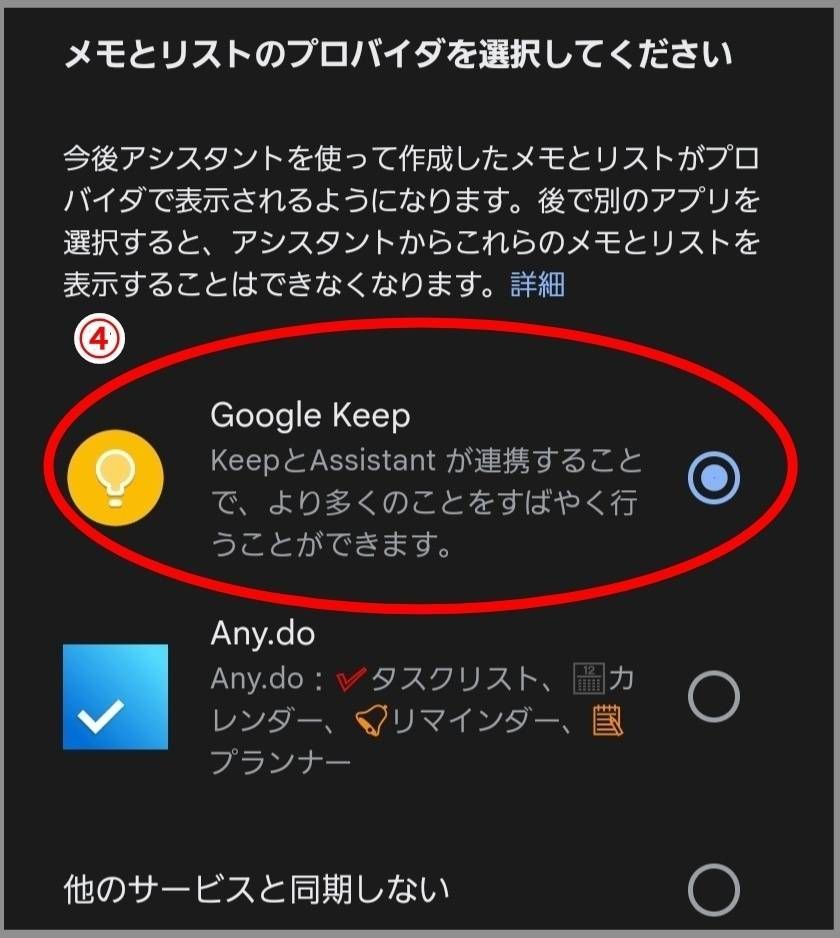
あとはウォッチのショートカットやジェスチャーにGoogleアシスタントを設定しておいて呼び出しを簡単にしておき準備は完了✨(音声検出は購入時にバッテリー消費ダントツ1位だったのでそれ以降OFFにしてます😅)↓

これでウォッチのアシスタントが簡単に呼び出せて、「〇〇をメモ」でメモ保存や「〇〇リストに〇〇を追加」でリストメモ追加できます(リストメモは買い物リストとして使ってます🛒)

メモはGoogle Keepに保存されるのでウォッチのタイルにKeepメモ設定したり↓

ウォッチフェイスのショートカットにGoogle Keepを設定すればメモ保存・確認がさらにしやすくなります↓

スマホ側もホーム画面にGoogle Keepのウィジェットを設置したりKeepメモのショートカットを置いておけばスマホメモの確認・編集がしやすくなります↓

ウォッチのアシスタントを起動して「メモの確認」や「Keep起動」でも確認ができますしウォッチとスマホどちらで編集しても共有されます✨

ウォッチのマイクの性能がいいのか口からだいぶ離れてボソッと言うだけでも音声認識するし変換精度も思ってたよりイイ📣自分はアゴに手を添えて🤔ボソッと言うのが定番で周りから見ても違和感ない…ハズ🙄
誤字脱字があっても思い出すキッカケにはなるからあとから訂正すればよし💡
事前にウォッチのマイク位置確認しておきましょう🎤

電車や静かなオフィス等他人が近くにいて独り言に抵抗がある時はスマホで普通にKeepメモ入力📝保存して終了😑
ふとした思いつき大事💡
買い物リストはもっと大事🛒
めんどくさがりなので簡単シンプルが1番😄
自転車通勤時によく思いつくので、これなら画面見ずにクイック起動でメモ保存できます🚲💡
Galaxy Watchを手放せない✨
----
Fold3がAndroid13になって[Bixby Routines]が[モードとルーチン]に名称変更して項目がいくつか増えました✨
ネタルーチンをいくつか作成して消し忘れて、夜中スマホ片手に宅配ロッカーに荷物取りに行こうと玄関出たらスマホのバイブが…
夜中に誰やねんと思い通知を見ると↓

?
あっ

ウォッチごめん🥹
- 新着としてマーク
- 購読
- RSS フィードを購読する
- ハイライト
- 印刷
- 不適切なコンテンツを報告
12-27-2022 07:47 PM
おすすめの使い方- 新着としてマーク
- 購読
- RSS フィードを購読する
- ハイライト
- 印刷
- 不適切なコンテンツを報告
12-27-2022 09:31 PM
おすすめの使い方- 新着としてマーク
- 購読
- RSS フィードを購読する
- ハイライト
- 印刷
- 不適切なコンテンツを報告
12-27-2022 07:48 PM - 編集済み 12-27-2022 07:50 PM
おすすめの使い方こんばんは。
いつも色々な情報ありがとうございます。
私はWatch4Classicのフェイスの機能にボイスレコーダーを設定しています。
ツータッチは必要なんですが、録音+最大10分間のテキスト変換ができ、スマホへもすぐに保存する設定にしてるのですが、やはりにもチさんのやり方の方が便利がいいでしょうか?
- 新着としてマーク
- 購読
- RSS フィードを購読する
- ハイライト
- 印刷
- 不適切なコンテンツを報告
12-27-2022 08:18 PM
おすすめの使い方コメントありがとうございます😆
ボイスレコーダー試してみました🎤
テキスト変換すごいですね😄
長文の保存にはとても良いと思います😊
自分の場合は思いつきの短い内容なので一覧で内容が確認出来たほうが良かったのでKeepの方が用途にあっていると思います(自分の投稿画像のテキスト1とか2は実際にはメモの内容が表示されるので確認がしやすいです😊ややこしくてすいません🙇)
もう一つKeepの方は画面タッチせずにメモ保存・終了できます😊
自転車エピソードを例にボイスレコーダーだと開始と終了で画面タッチが必要なので危険度が増します🚲👼
ボイスレコーダー面白そうなので色々イジってみようと思います😆
- 新着としてマーク
- 購読
- RSS フィードを購読する
- ハイライト
- 印刷
- 不適切なコンテンツを報告
12-27-2022 09:24 PM
おすすめの使い方買い物リストなどのメモ的な使い方ならKeepですね。
私は通常自転車には乗ってませんが、車でもいちいちタップは危険なのでいいですね。
- 新着としてマーク
- 購読
- RSS フィードを購読する
- ハイライト
- 印刷
- 不適切なコンテンツを報告
12-27-2022 09:46 PM
おすすめの使い方ウォッチを手前に傾けて手首クイックイッでバイブ振動してアシスタントの起動がわかるのでウォッチ見なくてもメモできます💡
- 新着としてマーク
- 購読
- RSS フィードを購読する
- ハイライト
- 印刷
- 不適切なコンテンツを報告
12-27-2022 08:58 PM
おすすめの使い方アシスタントは一息で話す短いメモ向け
ボイスレコーダーはゆっくり考えて話せるメモ向けに決定しました✨
ありがとうございました🙇
- 新着としてマーク
- 購読
- RSS フィードを購読する
- ハイライト
- 印刷
- 不適切なコンテンツを報告
12-27-2022 09:27 PM
おすすめの使い方リスト的な使い方、長く話す、タップできるできないなど、用途別に使い分けられるといいですね。
スマホのバッテリー切れ近いので、充電したら設定してみます。
Watch4でも同じようにできるといいですけど。
色々と教えてくださりありがとうございました。
- 新着としてマーク
- 購読
- RSS フィードを購読する
- ハイライト
- 印刷
- 不適切なコンテンツを報告
12-27-2022 10:00 PM
おすすめの使い方こちらこそ色々気付きができました✨✨
ありがとうございました🙇



